Chromebook을 별도의 화면이나 TV에 연결하는 방법

Chrome OS는 사용자가 Chromebook을 별도의 화면이나 TV에 연결할 수 있는 다양한 방법을 지원합니다.
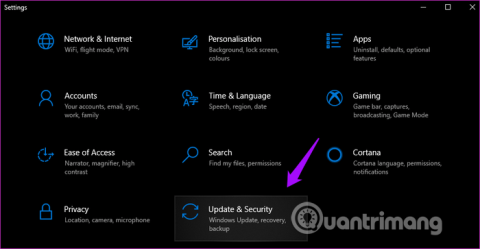
가장 오래된 Windows 응용 프로그램 중 하나는 계산기입니다. 또한 가장 기본적이고 아마도 가장 많이 사용되는 응용 프로그램 중 하나입니다. Windows 계산기는 버전 10으로 주요 업데이트를 받았습니다. 메뉴에는 더 많은 계산기가 있으며 이전 계산을 저장할 수 있는 메모 기능이 있습니다.
그러나 많은 사람들이 계산기 애플리케이션을 잃거나 시작하지 못하는 문제를 겪고 있습니다. 다음은 오류를 수정하고 계산기를 Windows 10으로 다시 가져오는 몇 가지 해결 방법입니다.
Windows 10에서 계산기 응용 프로그램이 손실되는 문제를 해결하는 방법
Windows 10 계산기는 현재 오픈 소스이므로 코드 문제와 관련이 없으며 충돌로 인해 발생할 수 있으며 Microsoft 팀에서 다운로드할 수 있는 패치를 출시했습니다.
먼저 +를 누르고 업데이트 및 보안을 선택하여 설정을 엽니다 .WinI
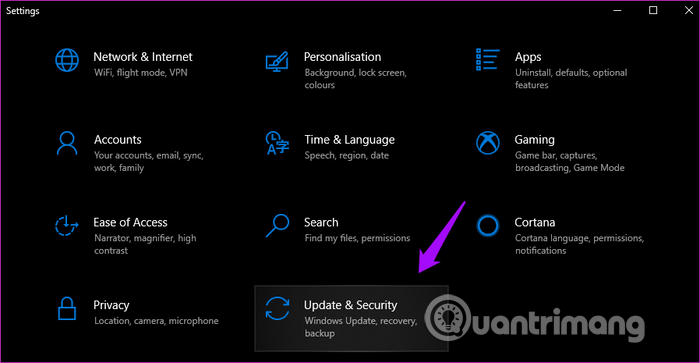
왼쪽의 Windows 업데이트 탭 에서 새 업데이트가 있는지 확인하고, 있으면 설치할 수 있습니다.
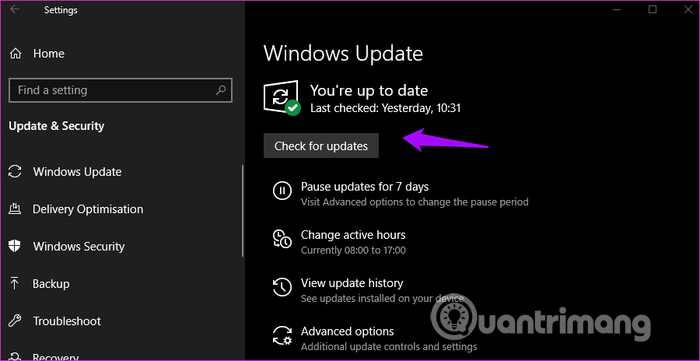
그런 다음 Windows 스토어를 열고 메뉴 아이콘을 클릭하여 다운로드 및 업데이트를 선택하여 계산기 애플리케이션에 대한 업데이트가 있는지 확인하세요.
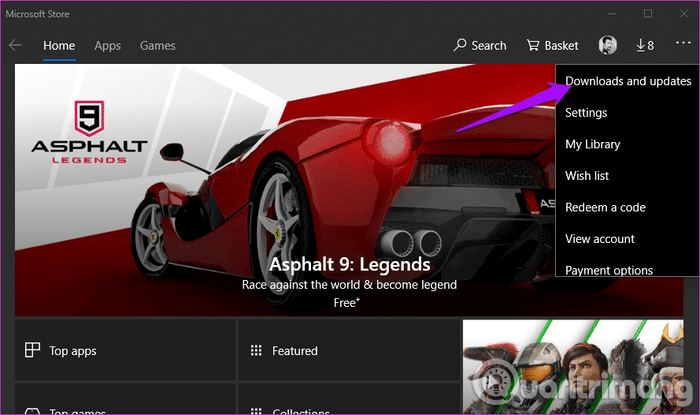
사용 가능한 모든 응용 프로그램 목록이 표시됩니다. 계산기 애플리케이션에 대한 업데이트가 표시되면 모두 업데이트 버튼 을 클릭하세요 .
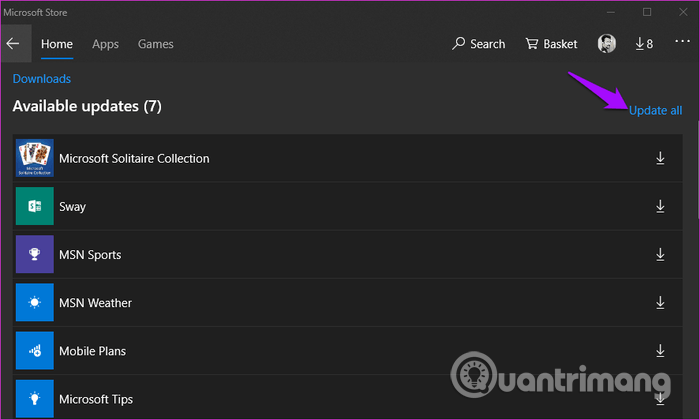
일반적으로 운영 체제를 업데이트하면 Windows 10이 자동으로 다시 시작됩니다. 그렇지 않은 경우 많은 문제를 해결할 수 있으므로 컴퓨터를 수동으로 다시 시작해야 합니다.
어떤 이유로 계산기 앱이 시작 메뉴에서 실행되지 않습니다. 일부 사용자는 바탕 화면 바로 가기를 만들면 문제가 해결될 수 있다고 보고합니다.
바로가기를 만드는 가장 쉬운 방법은 Windows 검색에서 계산기 애플리케이션을 검색하고 마우스 오른쪽 버튼을 클릭한 후 작업 표시줄에 고정 을 선택하는 것입니다 . 작업 표시줄에 바로가기가 추가되면 바탕화면에 끌어서 놓을 수 있습니다.
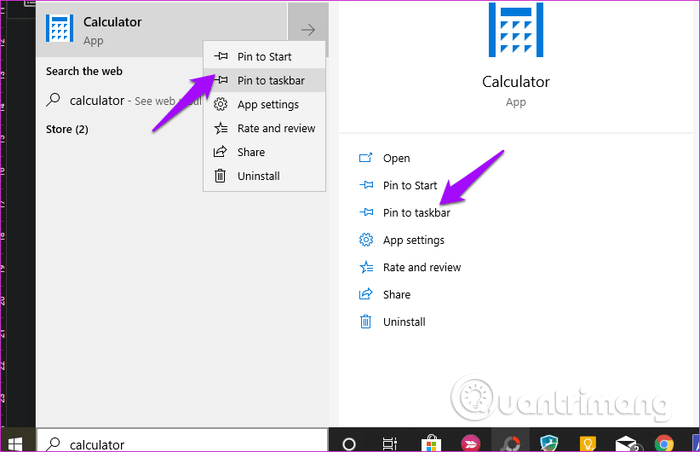
위 방법이 작동하지 않거나 Windows 검색에서 계산기 애플리케이션을 찾을 수 없는 경우 바탕 화면의 아무 곳이나 마우스 오른쪽 버튼으로 클릭하고 새로 만들기 > 바로가기를 선택합니다 .
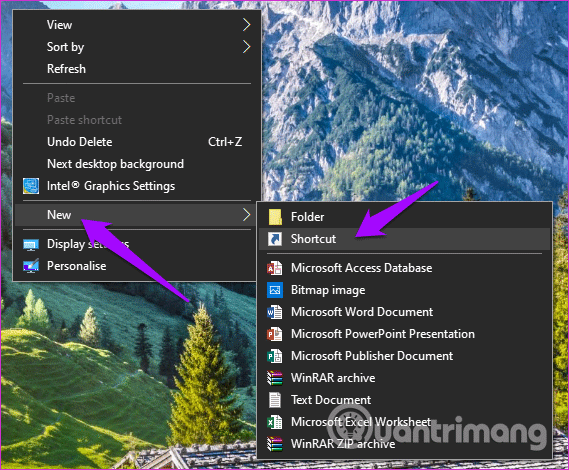
계산기 애플리케이션이 설치된 위치를 찾아 팝업 창에서 다음을 클릭하세요.
C:\Windows\System32\calc.exe
바로가기 이름을 선택하고 마침 을 클릭합니다 .
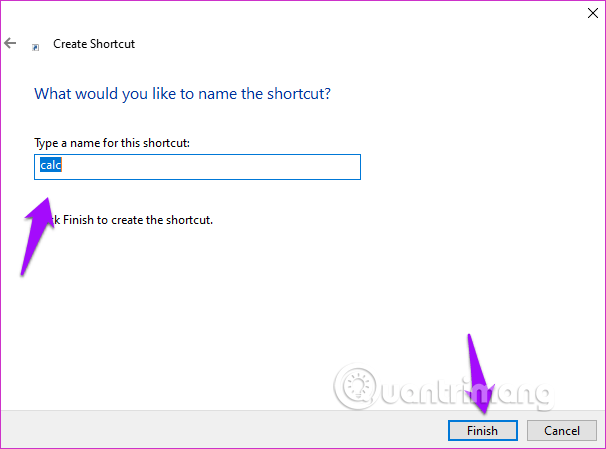
이제 데스크탑에서 계산기 애플리케이션에 액세스할 수 있습니다.
Windows 10에는 다양한 운영 체제 및 Windows 앱 오류를 찾아 해결하는 데 도움이 되는 문제 해결사 옵션이 내장되어 있습니다. 설정을 열고 문제 해결 앱을 검색하세요 . Microsoft Store 앱 문제 찾기 및 해결을 선택합니다 .
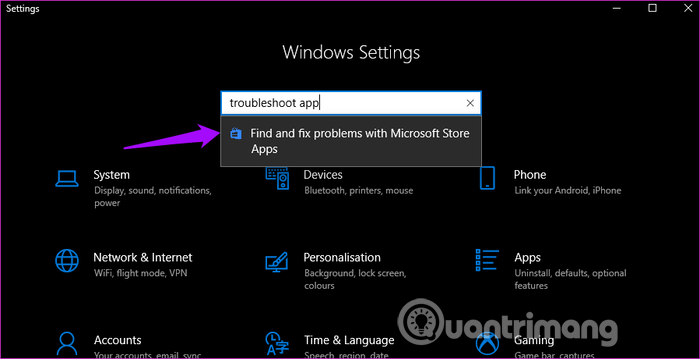
자동으로 복구 적용 을 클릭한 후 다음 을 선택합니다 . 화면의 지시를 따르고 컴퓨터를 다시 시작하십시오.
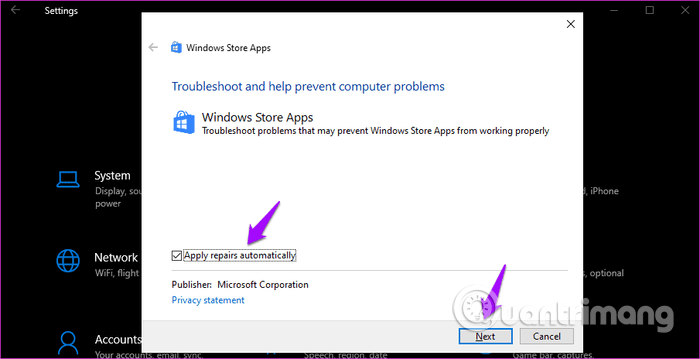
계산기 애플리케이션 파일이 손상되었다고 생각되면 애플리케이션을 재설정하고 문제를 해결할 수 있습니다. 설정을 열고 앱을 클릭하세요 .

아래로 스크롤하여 계산기 > 고급 옵션을 클릭합니다 .
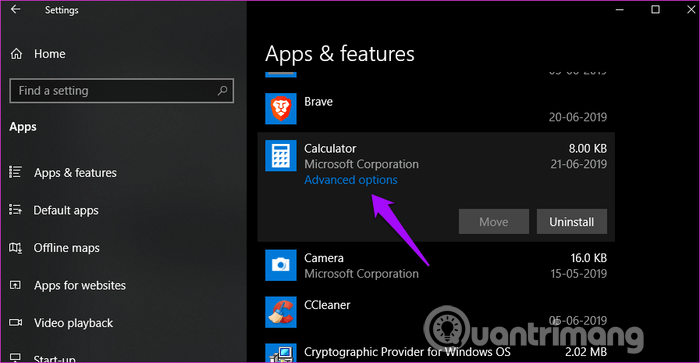
조금 아래로 스크롤하여 재설정 옵션을 찾아 클릭하고 메시지가 표시되면 컴퓨터를 다시 시작하여 문제가 해결되었는지 확인합니다.
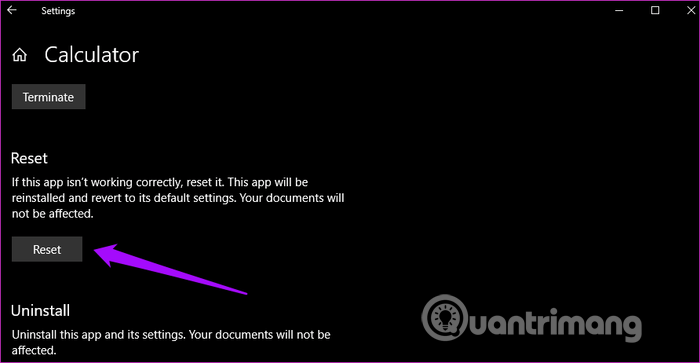
그렇다면 잃어버린 앱을 제거하는 방법은 무엇입니까? 제어판은 종종 앱을 제거하는 데 사용되지만 타사 앱에만 사용됩니다. 계산기 시스템 앱을 제거 하려면 다음 단계를 따르세요 .
관리자 권한으로 명령 프롬프트를 열고 다음 명령을 입력한 후 Enter를 누르세요 .
get-appxpackage *Microsoft.WindowsCalculator* | remove-appxpackage그런 다음 Microsoft Store에서 계산기 앱을 검색하여 설치하세요.
당신의 성공을 기원합니다!
Chrome OS는 사용자가 Chromebook을 별도의 화면이나 TV에 연결할 수 있는 다양한 방법을 지원합니다.
iTop Data Recovery는 Windows 컴퓨터에서 삭제된 데이터를 복구하는 데 도움이 되는 소프트웨어입니다. 이 가이드에서는 iTop Data Recovery 사용 방법에 대해 자세히 설명합니다.
느린 PC와 Mac의 속도를 높이고 유지 관리하는 방법과 Cleaner One Pro와 같은 유용한 도구를 알아보세요.
MSIX는 LOB 애플리케이션부터 Microsoft Store, Store for Business 또는 기타 방법을 통해 배포되는 애플리케이션까지 지원하는 크로스 플랫폼 설치 관리자입니다.
컴퓨터 키보드가 작동을 멈춘 경우, 마우스나 터치 스크린을 사용하여 Windows에 로그인하는 방법을 알아보세요.
다행히 AMD Ryzen 프로세서를 실행하는 Windows 컴퓨터 사용자는 Ryzen Master를 사용하여 BIOS를 건드리지 않고도 RAM을 쉽게 오버클럭할 수 있습니다.
Microsoft Edge 브라우저는 명령 프롬프트와 같은 명령줄 도구에서 열 수 있도록 지원합니다. 명령줄에서 Edge 브라우저를 실행하는 방법과 URL을 여는 명령을 알아보세요.
이것은 컴퓨터에 가상 드라이브를 생성하는 많은 소프트웨어 중 5개입니다. 가상 드라이브 생성 소프트웨어를 통해 효율적으로 파일을 관리해 보세요.
Microsoft의 공식 Surface 하드웨어 테스트 도구인 Surface Diagnostic Toolkit을 Windows Store에서 다운로드하여 배터리 문제 해결 등의 필수 정보를 찾으세요.
바이러스가 USB 드라이브를 공격하면 USB 드라이브의 모든 데이터를 "먹거나" 숨길 수 있습니다. USB 드라이브의 숨겨진 파일과 폴더를 표시하는 방법은 LuckyTemplates의 아래 기사를 참조하세요.








